说起文件加密,很多人会选择使用Windows的EFS加密,但对于个人用户而言,家庭版系统是无法使用该功能的。那么,还有什么文件加密软件可以安全的加密重要文件呢?下面我们就一起来了解一下吧。
文件加密软件选择标准
首先,电脑中的文件格式是多种多样的,在选择一款文件加密软件时,一定要满足所有格式文件的加密需求。
其次,文件加密软件必须要保证加密文件的安全性,避免加密文件被非授权人员获取,降低数据泄露风险。
最后,文件的加密操作和加密后的使用方法都要秉承“简单易用、方便快捷”的原则,使用用户可以用最简单的方法加密和使用重要文件。
文件加密软件推荐
想要选择一款安全、易用的文件加密软件并不容易,每个人使用电脑的操作习惯也不尽相同。所以,下面小编就为大家带来两款专业的文件加密软件,为你文件安全保驾护航。
文件夹加密超级大师
文件夹加密超级大师的文件加密功能可以加密电脑中的各类格式文件,并且提供了两种文件加密类型,均采用先进加密算法,加密强度极高,分别是金钻加密和移动加密:
- 金钻加密:会将文件加密为密文,没有正确密码无法解密,不解密任何人无法获取文件数据。临时解密(打开)后使用完关闭文件,会自动恢复到加密状态。
- 移动加密:会将文件加密成exe可执行文件,可将其移动至其他未安装文件夹加密超级大师的电脑上解密使用。
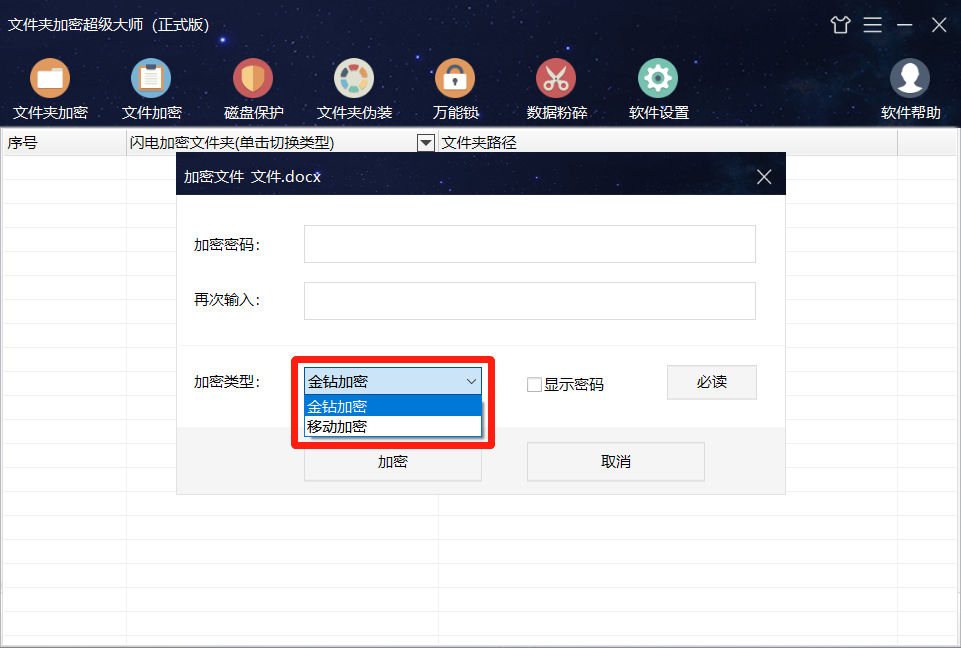
文件夹加密超级大师除了安全的文件加密保护外,还支持多种文件加密操作方法,可满足不同人群的使用习惯:
- 右键菜单:在文件上点击鼠标右键,在菜单中选择“加密”。
- 文件拖拽:打开软件后将文件拖拽至软件中。
- 软件按钮:打开软件后点击“文件加密”按钮,选择需要加密的文件,点击“确定”。
通过上述操作,我们便可以来到文件加密窗口,在其中设置文件加密密码,选择加密类型,随后点击“加密”按钮,即可完成文件加密。
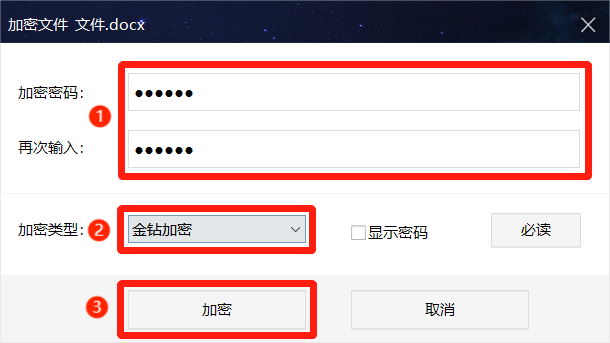
特别提醒:文件加密强度极高,不支持密码找回,请牢记加密密码。可勾选“显示密码”进行密码确认。
超级加密3000
超级加密3000的文件加密功能与文件夹加密超级大师基本一致,都拥有金钻加密和移动加密两种文件加密类型。而两款软件针对文件加密最大的区别就在于操作方式的不同。
与文件夹加密超级大师的软件界面不同,超级加密3000采用与电脑资源管理器一致的设计语言,操作方法也与其类似:
- 右键菜单:在文件上点击鼠标右键,在菜单中选择“超级加密”。
- 软件选取:打开软件选择需要加密的文件,点击“超级加密”按钮。
随后就可以在文件加密窗口中设置文件加密密码,选择加密类型,点击“确定”即可。
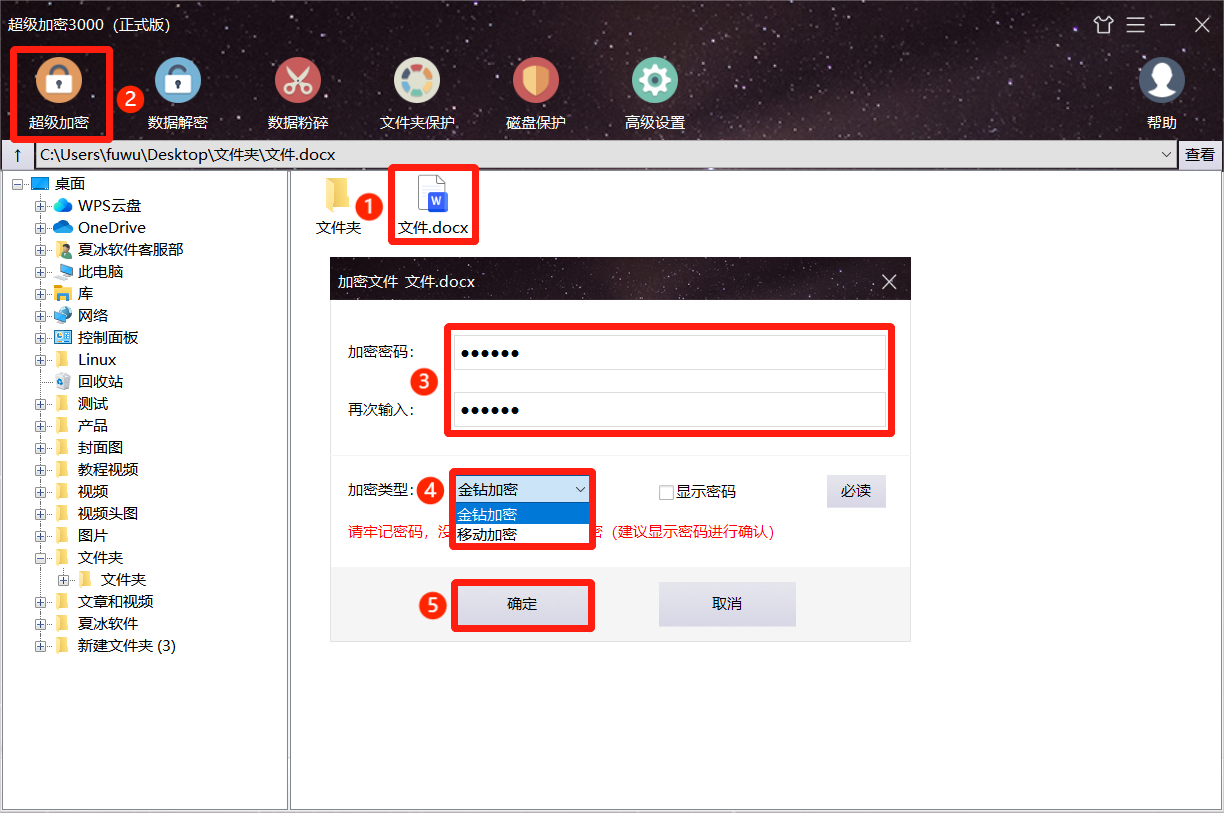
由于两种文件加密类型的加密效果不同,加密后的文件打开和解密方法也有不同:
金钻加密
打开:正常双击打开文件,需要在弹窗中输入正确密码,点击“确定”即可打开文件。(文件夹加密超级大师在此窗口中提供“打开”和“解密”两个选项)
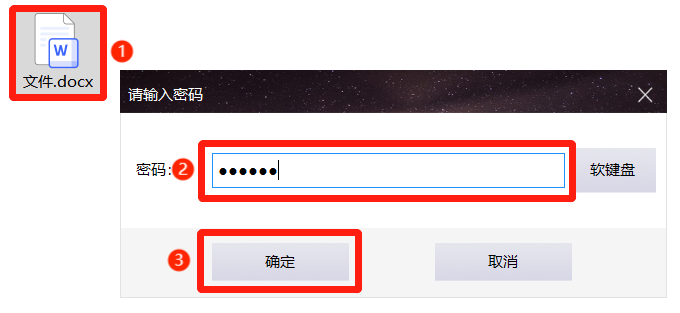
解密:在加密文件上单击鼠标右键,选择“解密”,在弹窗中输入正确密码,点击“确定”即可解除密码保护。
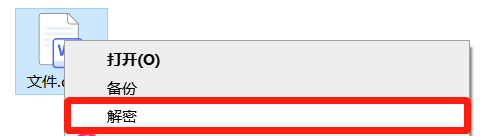
或者在软件中选择加密文件,点击“数据解密”按钮,在弹窗中输入正确密码,点击“确定”也可实现文件解密。
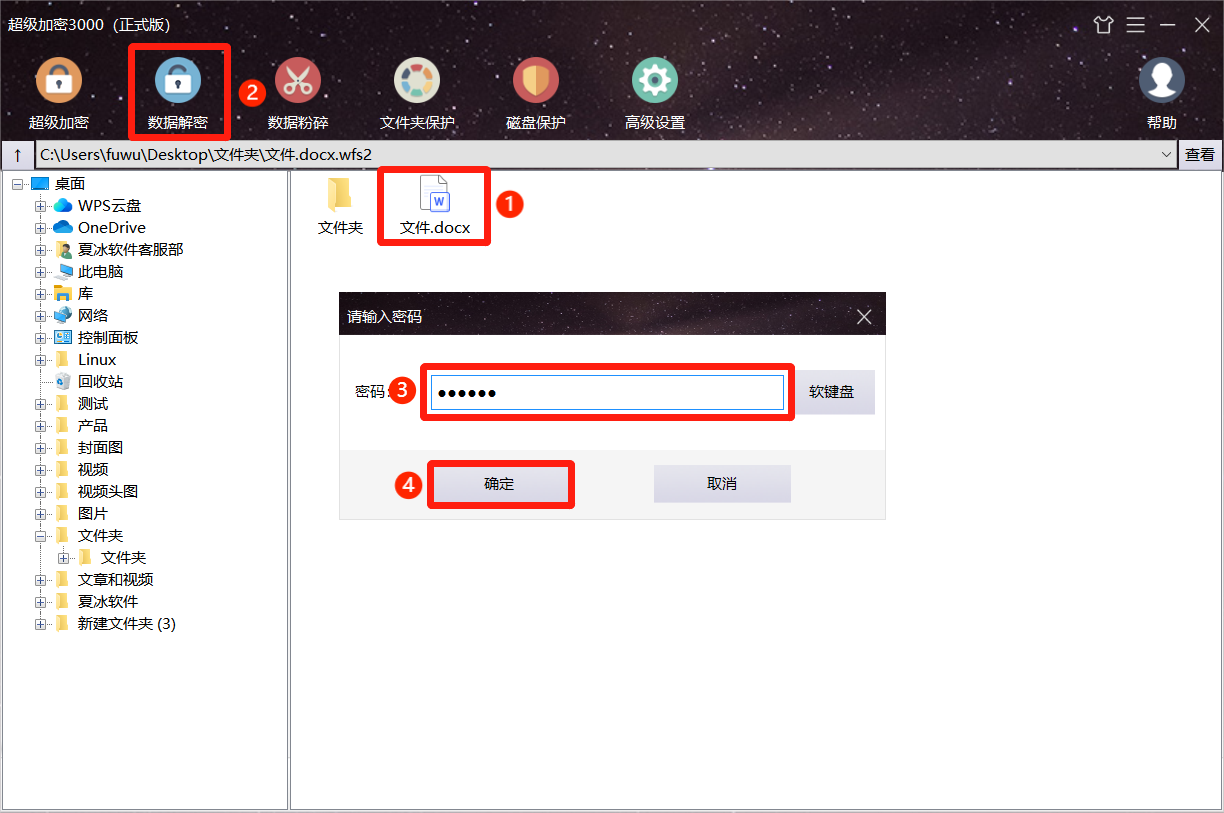
移动加密
双击打开加密后的exe可执行文件,在弹窗中输入正确密码,点击“确定”。
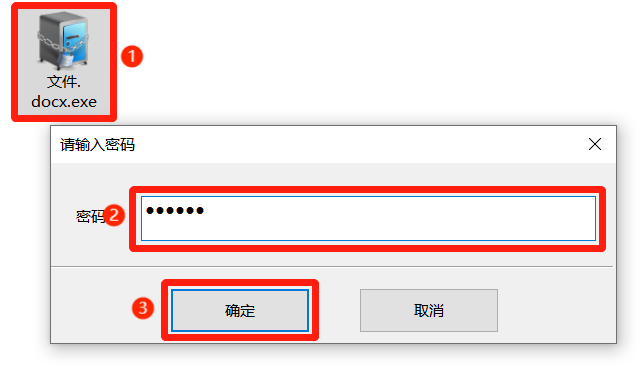
选择文件解密后的储存位置,点击“确定”即可解密文件。
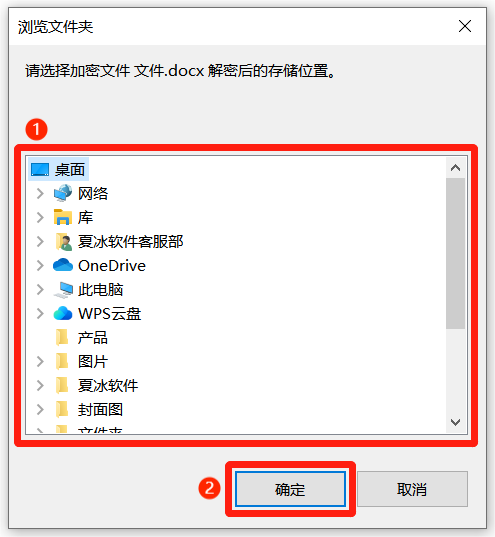
注意:解密后的数据将恢复普通状态,请注意数据安全。
文件夹加密超级大师和超级加密3000可以为你提供最为安全的文件加密保障,可以有效地避免重要数据泄露。并且软件均支持免费下载试用,赶快点击下方了解下载你心仪的文件加密软件吧。











